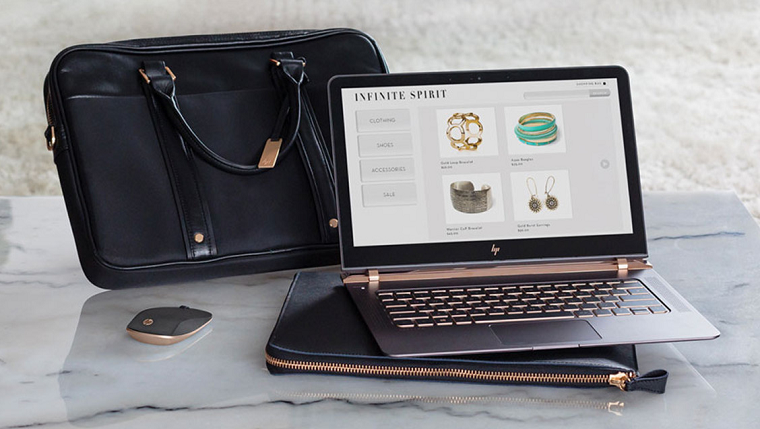что можно подключить к ноутбуку
Подключение к ноутбуку дополнительных устройств
В этой главе Вам будет рассказано о том, как произвести расширение системы (System Expansion), т.е. как подключить к Вашему ноутбуку дополнительные периферийные устройства (Optional Devices), которые могут понадобиться Вам в работе.
Подключение внешних устройств
Разъемы (I/O connectors), которые Вы можете использовать для подключения внешних устройств к Вашему ноутбуку, расположены на задней и боковых панелях ноутбука. Ниже рассказано об использовании некоторых из этих разъемов.
Подключение внешнего монитора
Если Вы хотите воспользоваться преимуществами большего экрана цветного дисплея, можете подключить внешний VGA-совместимый монитор (CRT monitor) к Вашему ноутбуку. Для того, чтобы подключить монитор к ноутбуку, проделайте следующее:
Подключение дополнительной клавиатуры
Если Вы хотите воспользоваться преимуществами полноразмерной клавиатуры, Вы можете подключить к ноутбуку PS/2-совместимую клавиатуру. Если внешняя клавиатура PS/2 подключена, ноутбук должен автоматически распознавать ее при включении. Дополнительная клавиатура и клавиатура ноутбука могут использоваться совместно одновременно.
Подключение манипулятора мышь
Если Вы хотите воспользоваться манипулятором мышь, Вы можете подключить к ноутбуку PS/2-совместимую мышь или мышь, подключаемую к последовательному порту. Чтобы подключить внешнюю мышь, проделайте следующее:
Кабель мыши с разъемом для последовательного порта (serial mouse) подключите к соответствующему порту, обозначенному символом и расположенному на задней панели ноутбука. Обратите внимание, что разъем может быть подключен только при его правильной ориентации. Когда подключается внешняя мышь, внутренний сенсорный планшет TouchPad может автоматически блокироваться.
Подключение дополнительных устройств к последовательному и параллельному порту
На задней панели ноутбука, находится разъем последовательного порта (СОМ1), и разъем параллельного порта, обозначенный символом. Вы можете подключать к ним устройства, управляемые через последовательный порт, типа мыши или модема, или принтера, подключаемого к параллельному порту, соответственно. Подключение внешних устройств должно производиться только при отключенном питании ноутбука и внешнего устройства.
Подключение ИК устройств
ИК (инфракрасный, IR port) порт позволяет подключать к ноутбуку ИК устройства с помощью беспроводных связей, т.е. без использования кабелей. В дополнение к информации, приводимой в документации, прилагаемой к подключаемым устройствам, необходимо отметить следующее:
Подключение USB устройств
К USB порту (USB port) универсальной последовательной шины (Universal Serial Bus) могут быть подключены устройства, использующие стандарт USB. Стандарт USB предоставляет удобную возможность вместо различных интерфейсов использо-вать единый интерфейс при работе с подключаемыми к компьютеру устройствами, имеющими низкую и среднюю скорость обмена. При подключении пользуйтесь рекомендациями, приводимыми в документации, сопровождающей подключаемое устройство.
Все способы подключения ноутбука к телевизору
Мы с вами свидетели того, как компьютерные технологии быстро и целенаправленно развиваются. Появляются всё новые и новые устройства, которые облегчают нам возможность получения информации, а также, улучшают качество её подачи и обработки.
Если мы посмотрим на современный ноутбук, то удивимся, как много функций сочетает в себе этот аппарат. Кроме того, он имеет достаточное количество разъемов, а значит, с легкостью может интегрироваться с другими устройствами. Как подключить ноутбук к телевизору? Этот вопрос задают себе очень многие люди, желающие вывести медиафайлы с ноутбука на телевизор. В этой статье мы постараемся ответить на этот вопрос.
Особенности подключения ноутбука к ТВ
Для чего необходимо подключать ноутбук к телевизору? На это есть множество причин.
Но как синхронизировать ноутбук с с большим экраном? Возможно просто сразу приобрести телевизор, оснащенной Smart TV? Или приобрести специальную android приставку, которая будет транслировать нужные вам материалы?
На самом деле, все эти способы фундаментальны, а в случае, если соединить два устройства требуется здесь и сейчас, существует всего несколько способов. Несмотря на всю сложность технологического процесса, сделать подключение достаточно просто, однако, необходимо заранее оценить, какие интерфейсы и функционал аппаратов вам доступен.
Соединение через HDMI
Подключение к телевизору через HDMI кабель — это наиболее простой и удобный способ. Абсолютное большинство телевизоров оснащено разъёмом для HDMI шнура. Основной загвоздкой становится наличие самого провода, который, к сожалению, не идёт в базовой комплектации ни к телевизору, ни к ноутбуку.
К счастью, провод HDMI достаточно распространённый товар, и огромное количество разновидностей вы сможете увидеть в первом же магазине с электроникой. Стоимость самого простого шнура невысокая, составит всего лишь 150 руб. Тем более, что этот аппарат универсален и подходит для абсолютно любой техники.
Основное преимущество способа подключения через HDMI имеет не только из-за простоты процесса. Этот способ также позволяет передать изображение на экран телевизора в его максимальном разрешении, поэтому проецировать видео на экран таким образом не только просто, но и приятно, так как вы получите настоящее удовольствие от просмотра.
Какие преимущества есть у этого способа?
Недостаток этого способа только один. Очень часто шнур портит эстетический вид, но от этого никуда не деться.
Итак, отыщите разъём для HDMI кабеля на задней панели телевизора. Если вдруг так случилось, что подобного разъёма нет (такое бывает только в случае если вы пытаетесь использовать очень старую технику), вам придется приобрести дополнительный переходник.
С другой стороны кабель вставляется в специальный разъем ноутбука.
Дальше необходимо правильно настроить подключение. Необходимо осуществлять подключение через ноутбук. Для этого нужно выбрать кнопку контекстного меню «разрешение экрана», просто кликнув по рабочему столу. Откройте специальное окно, в котором нужно выбрать приемлемый для вас способ использования дополнительного монитора в виде телевизора. Перед вами появится сразу несколько вариантов.
Выберите разрешение, которое будет транслироваться на экране. Максимальный показатель 1920 на 1080 пикселей
Настройка телевизора тоже осуществляется по определенному алгоритму. Вам требуется открыть программное меню и там уже поставить галочку напротив необходимого источника сигнала. Вам нужно выбрать тот разъем HDMI, к которому был подключен ваш кабель. На этом, подготовительные действия завершены и вы можете наслаждаться просмотрам телевизора.
DVI переходник
Этот кабель тоже мало чем отличается от hdmi. Интерфейс DVI это современный цифровой разъем, который также обеспечивает хорошее качество передачи звука и изображения. Однако, в этом способе есть проблемы. К сожалению, далеко не в каждом телевизоре, а также далеко не в каждом ноутбуке встречается соответствующий разъём. Поэтому, вполне вероятно вам придется приобретать специальный адаптер переходник.
Преимуществом такого способа является максимально простое подключение.
Возможность просмотра изображения в full HD качестве.
Недостатком является редко встречающийся на ноутбуках разъём.
При подключении лэптопа пользователь может смотреть видеоконтент, разрешение которого будет Full HD 1920 на 1080 пикселей.
При этом специфика подключения не будет изменяться в зависимости от производителя оборудования. Это значит, что вы можете спокойно синхронизировать ноутбук, например от фирмы Тошиба и телевизор, например от фирмы samsung.
Стоит отметить, что некоторые современные аппараты оснащены специальным цифровым интерфейсом, который сильно отличается от имеющихся стандартных разъёмов кабеля и имеет увеличенное разрешение экрана 2560 на 1600.
Важно! Однако, несмотря на этот нюанс, звук придётся подключать отдельно.
Scart
Одно из основных преимуществ цифрового интерфейса заключается в его абсолютной универсальности. К счастью, разъем SCART встречается как на старых моделях телевизоров и ноутбуков, так и на абсолютно новых форматах. Выход будет обеспечивать не только качественную передачу картинки, но и звука. Однако, для того чтобы использовать соединение подобного типа, вам будет необходим специальный переходной кабель, так как ноутбуки не будут оснащены подобным разъемом.
Недостатки
Требуется переходник, так как ноутбуки, к сожалению, не оснащены подобным разъемом.
Также, существует возможность подключиться к ноутбуку, используя сразу VGA и SCART одновременно. При этом следует помнить, что SCART будет использоваться для старых моделей телевизоров, поэтому, для новых моделей предпочтительнее отдавать выбор hdmi.
Через разъем VGA
Возможность подключения таким способом доступны для многих ноутбуков. Однако, на телевизорах встречается напротив, очень редко.
Посмотрите на заднюю панель своего телевизора. Если там есть разъём vga, то в этом случае подключиться можно использовав самый простой кабель, который подсоединяется к экрану телевизора от персонального компьютера.
Если вы обнаружили, что к сожалению подобного разъёма нет, то в таком случае для подключения к телевизору нужно будет использовать специальные переходники. Среди них VGA HDMI или VGA scart. Так же, есть другие разновидности, которые вы будете приобретать, ориентируясь на собственные предпочтения.
Существует еще одна существенная особенность подобного соединения. Она заключается в том, что разъёмы обеспечивают передачу исключительно видеосигнала. При этом, чтобы передать звук со своего ноутбука на колонки, встроенные в телевизор, необходимо будет приобрести специальный дополнительный кабель.
Такое подключение используется для того, чтобы просматривать на большом экране фотографии, также презентации без звукового сопровождения. При этом, разрешение здесь не самое заманчивое, всего лишь 1600 на 1200.
При этом, подобное разрешение будет идеально для времяпрепровождения в видеоиграх. Ведь здесь можно осуществлять игру и в наушниках, а это значит, что необходимость в установке дополнительного кабеля упраздняется.
Подобные разъемы встречаются не только в ноутбуках, но и во многих телевизорах. И для того, чтобы наслаждаться любимым фильмом, всматриваясь в мелкий экран, осуществите подключение устройства к телевизору при помощи VGA.
К преимуществам этого способа относится высокое разрешение, простота в подключении, а также, наличие интерфейса во многих моделях ноутбука.
Основной недостаток заключается в том, что для передачи звукового сопровождения вам потребуются дополнительные провод.
Ещё один минус связан с тем, что далеко не все телевизоры оснащены подобным разъемом.
Однако, несмотря на все вышесказанное, это оптимальное решение, которое может посоревноваться с HDMI со своей практичностью.
RCA и S-video
Такие типы подключений распространены и их приравнивают к одной группе во многом из-за того, что они используются крайне редко. При этом, подобные интерфейсы являются пережитком прошлого, однако, если вы обладаете старой техникой, то они вполне могут сработать и сегодня.
Ноутбуки с выходом rca и s-video недавно вышли из оборота, и на сегодняшний день практически не используются. Поэтому, подключение ноутбука таким способом — это крайняя мера в случае, когда другие меры и возможности отсутствуют попросту. Для того, чтобы подключить ваш телевизор к ноутбуку при помощи подобных интерфейсов, необходимо использовать специально предусмотренные для этого конвектора и переходники.
Основным плюсом является тот факт, что способ такого подключения может оживить даже старую технику и транслировать на ней информацию с ноутбука.
Недостатком является качество передаваемого изображения, а также, практически полное отсутствие ноутбуков с подобным интерфейсом.
Такие провода известны нам под названием «тюльпаны», когда-то, в начале двухтысячных годов к телевизорам таким способом подключались специальные игровые консоли, также, видеоплееры, воспроизводящие изображение с кассет.
Однако, если вы не знаете, как передать фильм с ноутбука на телевизор, которому, к слову говоря, больше 10 лет, тогда этот переходник, конечно же, вам пригодится. Как правило, тюльпаны окрашены в специальные цвета, которые нужно вставлять в разъёмы, окрашенные в те же оттенки.
Однако будьте готовы к тому, что подобный способ не обещает вам передачу изображения высокого качества, поэтому, на хорошее разрешение рассчитывать не приходится. Такой способ необходим только безвыходных ситуаций, когда выбирать уже не приходится.
Подключение через Wi-Fi или Ethernet
Этот способ позволяет подключить ноутбук к телевизору без использования HDMI. Это достаточно практичный и удобный вариант, который позволяет осуществить проводное или беспроводное интернет подключение. При этом, отсутствует необходимость приобретения дополнительных проводов. Также, при этом можно осуществлять работу с медиафайлами, которые находятся в памяти ноутбука, и получать к ним доступ с телевизора.
В случае Wi-Fi подключения вы сможете подключиться к телевизору без проводов. А это значит, что не будете портить эстетический вид.
Передача изображения осуществляется в высоком качестве. Одновременно транслируется не только видео, но и аудио контент. Нельзя не отметить практичность подобного способа.
Есть и недостатки, например, далеко не все модели телевизора оснащены специальным Wi-Fi адаптером, а также Ethernet выходом.
Несомненным плюсом является тот факт, что даже если компьютер будет располагаться в другой комнате или в квартире, это не будет преградой для передачи информации. Самое главное, чтобы он не запускался в спящем режиме, и не был отключен.
Также, рекомендуется заранее осуществить настройку доступа ко всем папкам, к каким вы хотите получить доступ с телевизора.
По факту настроек вы сможете просматривать видео, фото, также аудиофайлы, и что самое главное, в самом хорошем качестве.
для этого вам потребуется телевизор, который работает в режиме Smart TV.
однако, если у вас самый обычный телевизор, его легко можно усовершенствовать. Для этого нужно приобрести специальный Wi-Fi роутер, который будет отвечать за передачу данных и выступать так называемым посредником.
Вам необходимо будет подключить к маршрутизатору и свои ноутбук, и телевизор. После этого вы можете управлять устройством при помощи обычного пульта.
При этом, телевизор может иметь подключение к роутеру при помощи сетевого кабеля, а ноутбук соединяться с ним в виде Wi-Fi.
Некоторые производители телевизоров специально разработали программы и приложения для подобных настроек. Например, рассмотрим телевизор LG, для которого специально проработали свою матрицу и установили в память специальную утилиту Smart Share. Она подключается к интернету, благодаря чему, позволяет синхронизироваться с ноутбуком.
Это очень нужный интерфейс.
По такому же принципу можно подключать ноутбук к телевизору и даже к смартфону. При этом, важно, чтобы устройство имело уже заранее встроенный модуль для приёма беспроводной сети.
Стоит отметить, что к сожалению, далеко не все телевизоры оснащены вайфаем и возможностью его принятия. Поэтому, вероятнее всего придется использовать сетевой кабель.
Если у вашего телевизора нет ethernet входа, можно приобрести внешний wi-fi адаптер. При этом, подбирая под себя модуль не стоит забывать о том, что комплектующие от разных производителей скорее всего не будут взаимозаменяемы. Это значит, что нужно приобретать тот адаптер, который подходит под бренд вашего телевизионного оборудования.
К роутеру ТВ будут подключаться при помощи того же принципа, как и любые другие аппараты. Для этого вам нужно перейти в главное меню и найти раздел «сеть». Далее, перейдите в настройки сети и выберите ту сеть, которая раздается при помощи роутера. Введите пароль, логин, нажмите «готово». Наслаждайтесь воспроизведением.
Прочие способы
Еще одним способом является использование беспроводного монитора. Такая возможность предназначена для интернет серфинга, просмотра фотографий, видео, прослушивания музыки. Если говорить об активных играх, то при этом задержка будет заметна невооружённым глазом, после чего, будут заметны незначительные лаги.
Чаще всего подобная возможность реализуется благодаря системе Micro Card Video. При этом, ноутбук должен работать на платформе intel последнего поколения. К сожалению, поддержка других платформ на данный момент не осуществляется.
Также, остаётся возможно подключение двух устройств через bluetooth, но только при условии, что в аппараты оснащены такой технологией. Подробно ознакомиться с такой функцией можно в инструкции к устройствам.
Способы настройки телевизора и ноутбука
Очень важно произвести все необходимые настройки для того, чтобы телевизор и компьютер работали как одно целое, единый организм. При этом, процесс настройки может несколько отличаться, в зависимости от того, о каких моделях конкретно идёт речь.
Настройка ноутбука осуществляется сразу же после подсоединения кабеля.
Выберите тот, который считаете оптимальным для себя.
Видеоинструкция
Заключение
Неважно, старый у вас телевизор или новый. Главное, что всегда есть возможность подсоединить ноутбук к телевизору без проводов или стыковыми. А значит, появляется возможность проецировать нужные файлы на большой экран. Таким образом, у вас открывается намного больше возможностей для отдыха, творчества и работы.
Что нужно к ноутбуку? Самые необходимые аксессуары
Покупая ноутбук, очень часто случается так, что в мыслях мы считаем, якобы дело сделано, осталось лишь отправиться с покупкой домой и испытать ноутбук в деле. Но на самом деле, когда мы поступаем настолько опрометчиво, дома нас ждёт разочарование, ведь один лишь ноутбук не всегда может работать полноценно, без дополнительных аксессуаров и приспособлений.
А это значит, чтобы не возвращаться в магазин снова сразу же после покупки ноутбука, необходимо позаботиться о том, что же может в ближайшее время нам пригодиться для его полноценного использования. Мы решили сделать некоторую подборку из того, что может пригодиться для ноутбуков в различной ценовой категории. То, что на наш взгляд первостепенно или даже незаменимо, мы рассмотрим в первую очередь, остальное оставим на потом.
Мышка
Ноутбук можно смело использовать и без мышки, но тачпад в этой роли совершенно неудобен. Конечно же, выбора нет, если мы берём ноутбук с собой в путешествие, ведь таскаться в дороге ещё и с мышкой не хотелось бы. Но если ноутбук находится дома, то гораздо комфортнее работать с ним, если под рукой есть компьютерная мышь.
При этом совершенно неважно, будет это проводная мышь или беспроводная, в любом случае много места она не занимает. Хотя наше субъективное мнение по этому поводу – беспроводная мышь конкретно для ноутбука куда удобнее. Не стоит забывать о дополнении мышки специальным ковриком, он способен сделать работу мышки более точной и качественной.
Сумка или рюкзак
Если вы понимаете, что ноутбук будет находиться не только в пределах дома или квартиры, но мы ещё будем брать его в путешествия, командировки, на отдых или просто на прогулку, то лучше всего заранее подготовиться к этому и приобрести сумку или рюкзак. Выбирать их следует исходя из размеров диагонали ноутбука, чтобы тот легко поместился туда, но и болтаться ноутбук в сумке тоже не должен.
Сумка может быть как самой обыкновенной, так и с множеством различных отделений для сопутствующих к ноутбуку аксессуаров, зарядок и прочего. Так же, не мешало бы побеспокоиться о том, чтобы ваша новая сумка была водонепроницаемой. Это защитит ноутбук от попадания влаги в случае, если вы попадёте под дождь.
Программное обеспечение
Как бы удивительно это ни прозвучало, но купив ноутбук, нам необходимо будет ещё устанавливать на него программное обеспечение, которое, как правило, не бесплатно. Стоит отдавать себе отчёт в том, что подавляющее большинство ноутбуков сегодня продаётся либо вовсе без операционной системы, либо с предустановленным Linux. Результат в этом случае один – необходимо устанавливать Windows 10.
Но даже если Windows уже будет установлен на ноутбуке, расслабляться не стоит. Сможете ли вы обойтись без текстовых редакторов (Word), электронных таблиц (Excel), антивируса и ещё массы необходимых приложений? Скорее всего, нет, а их так же нужно будет устанавливать отдельно. Далеко не все нужные нам программы бесплатны, на это нужно обращать внимание ещё на стадии выбора ноутбука, чтобы уложиться в бюджет.
Гарнитура или наушники
Далеко не всегда окружающие хотят слышать то, что происходит на нашем ноутбуке. Мы можем слушать музыку, смотреть фильм или ролик, а можем и вовсе играть в занимательную, но шумную игру. Бывает, конечно, такое, когда мы сами не хотим, чтобы вокруг было слышно то, что происходит на ноутбуке, но это случается реже. В этом случае нам смогут помочь наушники или гарнитура, если понадобится ещё и микрофон.
Если нам понадобится микрофон, и мы покупаем гарнитуру, то стоит позаботиться о том, чтобы подключение гарнитуры происходило через USB или же присутствовал переходник на одно подключение 3,5 мм, так как на ноутбуках, в отличие от десктопов нет раздельного подключения для наушников и микрофона.
Роутер или модем
Интернет – неотъемлемый атрибут нашего ноутбука. Но если проводное подключение ещё можно как-то объяснить в случае стационарного десктопа, то подключать ноутбук к интернету посредством кабеля – кощунство. Поэтому, если у вас всё ещё нет роутера, а соответственно и сети Wi-Fi дома, самое время позаботиться о том, чтобы она появилась. Кроме этого, можно обзавестись мобильным роутером или модемом.
Благодаря им мы сможем получить 4G-Интернет на ноутбуке и быть онлайн даже во время путешествий или командировок. Необходимо лишь понимать, что модем, выполненный в виде самой обыкновенной флешки, обеспечит интернетом один лишь ноутбук, а мобильный роутер создаст полноценную сеть Wi-Fi для нескольких подключений. Стоит лишь выбрать тариф, настроить роутер и всё готово!
Чистящие средства
Когда мы покупаем ноутбук и забираем его из магазина, он выглядит аккуратно и чистенько. Кажется, что так будет всегда. Но реальность такова, что чем активнее мы им будем пользоваться, тем менее чистым и опрятным он становится. В этом случае неплохо было бы иметь под рукой какой-нибудь набор для чистки ноутбука. К слову, чистить нужно будет не только экран, но и клавиатуру.
Для чистки экрана отлично подойдут либо специальные салфетки для мониторов, либо спрей с микрофиброй. Последний более эффективен, так как салфетки со временем имеют свойство высыхать. Для чистки клавиатуры подойдёт кисточка с длинным и умеренно жёстким ворсом. Всё это можно купить в одном наборе, чтобы позже не докупать недостающие элементы.
Колонки
Звук, который доносится из встроенных в ноутбук динамиков, далеко не всегда соответствует тому идеалу, который мы себе представляем. Очень часто он тише, чем нам того бы хотелось. Особенно это может быть ощутимо, если мы решаем послушать на ноутбуке музыку. В этом случае редко удаётся обойтись без внешних колонок или полноценной акустической системы.
Но не стоит думать, что дополнительная компьютерная акустика может стать обузой для ноутбука, когда мы решим с ним куда-либо отправиться. На самом деле, покупая дополнительные колонки, мы обеспечиваем себя качественным звучанием в пределах дома, а вынося ноутбук за пределы квартиры, совершенно не обязательно брать с собой колонки. Подключение, а соответственно и отключение происходит крайне легко.
Подставка под ноутбук
По мере нагрузки на процессор ноутбука и остальные компоненты, его корпус может нагреваться. Особенно часто это происходит с моделями, которые обладают мощным процессором и видеосистемой, но при этом внутреннее охлаждение слабое. При длительной работе ноутбука, он может достаточно серьёзно нагреваться и это не идёт на пользу ноутбуку и его компонентам.
Чтобы не прерываться в своей работе или игре на досуге для охлаждения ноутбука можно использовать специальную подставку с одним, двумя или больше вентиляторами. Как только мы запитаем их к ноутбуку через USB, вентиляторы приходят в действие и эффективно охлаждают корпус ноутбука. Выбирается подставка исходя из размеров диагонали экрана, так, чтобы она не оказалась слишком маленькой или большой.
Автомобильный инвертор
Ноутбук, хоть и мобильное устройство, тем не менее, не обладает уж очень высокой автономностью. Поэтому мы периодически должны подключать его к сети для подзарядки. Но что делать, если мы часто путешествуем или просто передвигаемся на автомобиле, а ноутбук активно используется и без него не обойтись? На самом деле, зарядить его можно и в таких условиях.
Для этого нам потребуется недорогое устройство под названием автомобильный инвертор. Это своеобразный переходник, который позволяет заряжаться ноутбуку от обыкновенного прикуривателя. Блок питания ноутбука мы подключаем к инвертору, а сам инвертор – к прикуривателю и процесс зарядки ноутбука начинается. При покупке инвертора, стоит обратить внимание на то, каким именно стандартом розетки он обладает, чтобы в дальнейшем не покупать дополнительные переходники.
Кабели и переходники
Несмотря на то, что ноутбук весьма многофункциональное устройство, порой может возникнуть необходимость подключить его к другому устройству. Или наоборот, дополнительное устройство необходимо подключить к ноутбуку. Так, у нас может возникнуть желание или необходимость подключить ноутбук к телевизору и вывести происходящее на нём на большую диагональ. Или мы можем подключить к ноутбуку МФУ, чтобы распечатать документ или фотографию.
Если мы понимаем с самого начала, а именно во время покупки ноутбука, что мы будем это делать, то лучше приобрести необходимые кабели сразу. Самым необходимым и универсальным в этом случае становится кабель HDMI. Благодаря ему мы сможем подключить ноутбук к телевизору или монитору. Для подключения МФУ или принтера так же необходим дополнительный кабель.
В завершение
Видя всё разнообразие аксессуаров, которое необходимо для нашего ноутбука, не стоит пугаться, что их стоимость окажется практически такой же, как и сам ноутбук. На самом деле, далеко не каждый из них пригодится конкретно в вашем случае, а необходимость отдельно каждого вы должны оценить самостоятельно. Но не стоит наивно полагать, что ноутбук будет работать полностью автономно и без них.
Лишь представьте ситуацию, когда вам необходимо отправляться в командировку, а положить ноутбук некуда, ведь вы не купили сумку сразу. Или вспомните, насколько удобно пользоваться тачпадом, ведь вы решили, что мышка не пригодится. А как вам ситуация, когда зарядить ноутбук не получается, ведь вы едите в автомобиле, а инвертора у вас нет. Таких ситуаций может быть множество, а значит, без дополнительных аксессуаров к ноутбуку обойтись не получится.
Подписывайтесь на Telegram-канал Comfy, заглядывайте сюда почаще, и вас ждет много полезных статей и просто интересных публикаций от Блога Comfy! Здесь не скучно! 🙂